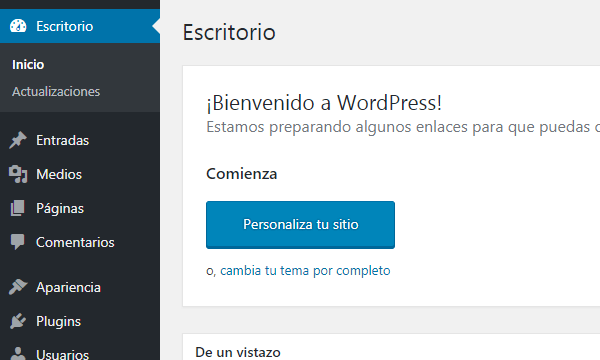WordPress es un gestor de contenido bien estructurado, que viene con un abanico de menús que te permiten acceder a las principales páginas de configuración y creación de contenido en tu sitio web, lo que hace que tu trabajo sea muy fácil y productivo. Sin embargo, en algunas ocasiones, necesitamos quitar un menú del panel negro de administración. Por eso, hoy te mostraremos cómo eliminar un menú de administración de WordPress.
Menús de Administración de WordPress
Los menús de la administración en WordPress, es la mejor y la más rápida forma de navegar por las distintas secciones de tu sitio web. Esa barra que es normalmente negra que aparece en la derecha de tu pantalla en wp-admin está bien estructurada, y ha mejorado bastante con el pasar de los años.
Los menús del panel de administración de WordPress más famosos y usados cuando hablamos de producción, son Apariencia, Plugins, Entradas y Páginas. Si tienes una tienda virtual con WooCommerce, también será el menú de Productos, para publicar un producto a la medida.
Aparte de estos menús, hay otros más o menos usados, que de vez en cuando visitas para arreglar ajustes de enlaces permenentes por ejemplo, o personalizar un formulario de contacto.
En algunos escenarios, te encuentras con la necesidad de eliminar un menú de administración, y que no sea accesible por cualquier usuario, o solamente para usuarios determinados. Por eso te mostraremos cómo eliminar cualquier menú que desees.
Eliminar un Menú de Administración
Primero que todo, siempre es recomendable crear copias de respaldo – backup – de tu sitio web cada vez que planees modificar un archivo, instalar una nueva versión o cualquier acción posiblemente delicada.
function eliminar_menu_wpbody() {
remove_menu_page('tools.php');
}
add_action( 'admin_menu', 'eliminar_menu_wpbody' );
Antes de aplicar este código, vamos a explicar lo que hace exactamente, y cómo funciona en términos generales, para que tengas una idea general de cada acción que haces y entiendas las dimensiones.
El código viene en forma de una función PHP, que contiene una función interna de WordPress, que da la orden de eliminar un menú de administración del panel de control de tu sitio web.
Significa que, cada vez que se ejecuta el hook admin_menu en tu wp-admin, se elimina el menú Herramientas, de la administración de WordPress, después se muestra la lista de todos los demás menús.
Para aplicar este código, lo pegas en la parte inferior del archivo functions.php de tu tema actual, si usas un tema hijo (child theme) sería mejora aún, para que no se pierda en la próxima actualización del tema.
Ojo, el código de arriba lo único que hace es literalmente eliminar un menú de administración de WordPress, y no borrarlo definiticamente de tu sitio web. Así que, si intentas acceder a la sección de herramientas mediante un enlace URL directamente, sería totalmente posible.
Si quieres deshacer el efecto del código en otro tiempo, cuando ya no necesitas ocultar el menú, solamente borras el código, y el menú volverá a parecer de nuevo en tu administración.
function eliminar_menu_wpbody() {
if ( ! current_user_can('administrator') ) {
remove_menu_page('tools.php');
}
}
add_action( 'admin_menu', 'eliminar_menu_wpbody' );
Con el siguiente código, lo que hacemos es eliminar un menú de administración de WordPress cuando el usuario no tiene el rol de administrador. Puedes conocer más detalles sobre los roles en WordPress, para ver los privilegios de cada perfil.
Editar Menús de Administración de WordPress
En WordPress hay muchas soluciones, una de las más preferidas y prácticas es el uso de los plugins. Si quieres reordenar, editar o eliminar un menú en administración de tu sitio web, puedes volver a nuestro artículo anterior.
En el tutorial de cómo ocultar y reordenar los menús en WordPress, te explicamos detalladamente cómo hacerlo mediante un plugin, con imágenes que te orientan durante el proceso.
Esto es todo, te invitamos a seguirnos en Facebook y Twitter, para estar al tanto sobre lo último de tutoriales exclusivos sobre optimización, seguridad y otros temas de WordPress.